Hiện tại MShopKeeper đã kết nối trực tiếp đến các đơn vị vận chuyển: Giao hàng nhanh, Giao hàng tiết kiệm, Viettel Post, AhaMove. Điều này giúp chủ cửa hàng thuận tiện trong việc tạo đơn hàng được giao bởi đối tác giao vận và theo dõi quá trình giao hàng ngay trên phần mềm MShopKeeper. Để lập đơn giao hàng, cần thực hiện các bước sau:
- Kết nối đơn vị vận chuyển trên trang Web quản lý
- Lập đơn giao hàng và chọn đối tác giao hàng là các đơn vị vận chuyển đã kết nối
- Theo dõi quá trình giao hàng
Chi tiết:
1.Kết nối đơn vị vận chuyển trên trang Web quản lý
1.1 Quản lý cửa hàng cần thực hiện đăng ký tài khoản với đơn vị vận chuyển.
– Với đối tác giao hàng là Giao hàng nhanh, truy cập địa chỉ https://5sao.ghn.vn/ và nhấn Đăng ký tài khoản
– Với đối tác giao hàng là Giao hàng tiết kiệm, truy cập địa chỉ https://khachhang.giaohangtietkiem.vn/ và nhấn Đăng ký tài khoản
– Với đối tác giao hàng là Viettel Post, truy cập địa chỉ https://viettelpost.com.vn/ và nhấn Đăng ký tài khoản
– Với đối tác giao hàng là AhaMove, truy cập địa chỉ https://app.ahamove.com/ và nhấn Đăng ký tài khoản
1.2 Quản lý đăng nhập trang Web quản lý, vào Danh mục/Đối tác giao hàng và thực hiện kết nối đơn vị vận chuyển bằng tài khoản đã đăng ký. Chi tiết các bước kết nối đối tác giao hàng xem tại đây.
2. Lập đơn giao hàng
2.1 Trên màn hình danh sách hàng hóa, chọn hàng hóa cần đi giao và nhấn vào dòng Tổng tiền
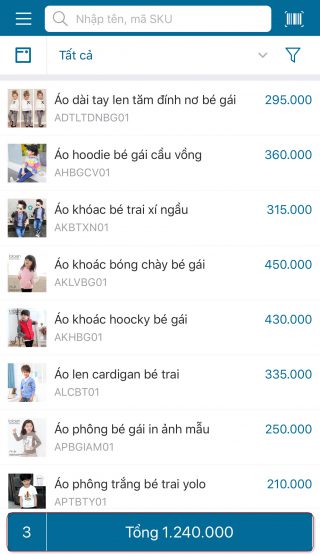
 2.2 Trên màn hình chi tiết đơn hàng, chọn khách hàng, nhấn vào biểu tượng
2.2 Trên màn hình chi tiết đơn hàng, chọn khách hàng, nhấn vào biểu tượng ![]() và ghi nhận thông tin giao hàng
và ghi nhận thông tin giao hàng
- Trên tab người nhận, nhập thông tin người nhận và địa chỉ của người nhận
- Chạm vào biểu tượng

 , nhập đầy đủ địa chỉ đến, khối lượng và kích thước gói hàng
, nhập đầy đủ địa chỉ đến, khối lượng và kích thước gói hàng
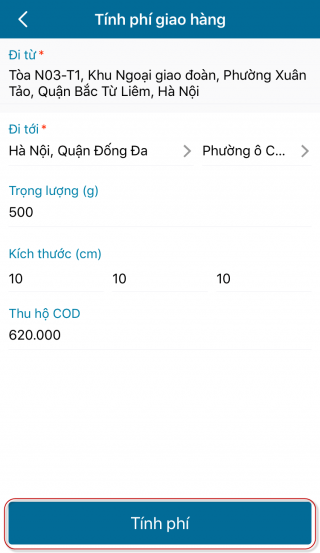

- Nhấn Tính phí. Chương trình sẽ gợi ý số tiền phí giao hàng theo các đối tác giao hàng đã kết nối
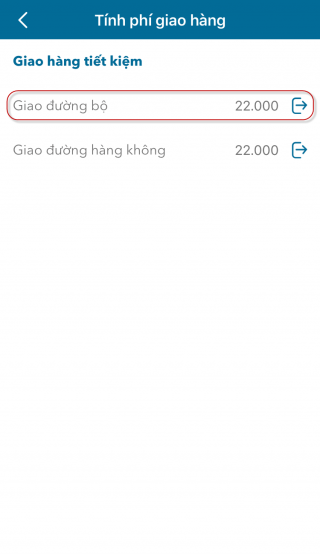

- Nhấn chọn 1 dòng phí để áp dụng thu phí khách hàng
- Chạm vào vào biểu tượng
 để lưu lại thông tin giao hàng.
để lưu lại thông tin giao hàng.
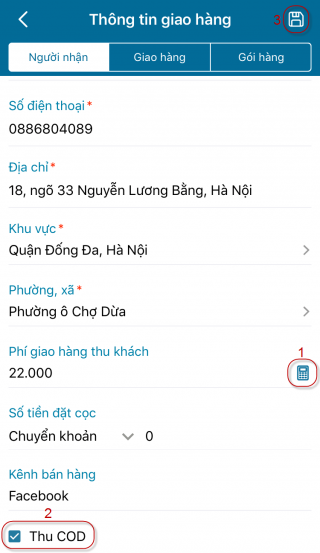

2.3 Nhấn Gửi đơn hàng để chuyển đơn hàng cho đơn vị vận chuyển. Khi đó trên trang web của đối tác giao hàng sẽ tự động tạo mới đơn giao hàng tương ứng.
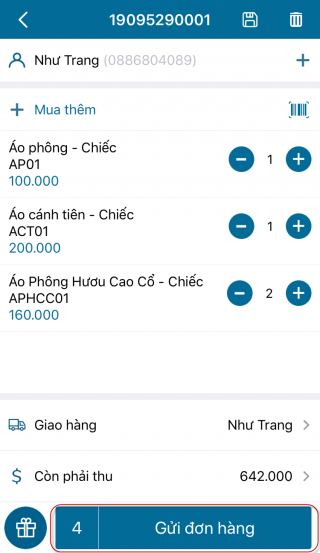

3. Theo dõi trạng thái giao hàng
3.1 chạm vào biểu tượng ![]()
![]() , chọn Thông báo để xem thông báo khi trạng thái của đơn giao hàng được thay đổi sang thành công/thất bại bởi đối tác giao hàng. Hoặc chọn Sổ giao hàng và xem trạng thái đơn giao hàng.
, chọn Thông báo để xem thông báo khi trạng thái của đơn giao hàng được thay đổi sang thành công/thất bại bởi đối tác giao hàng. Hoặc chọn Sổ giao hàng và xem trạng thái đơn giao hàng.
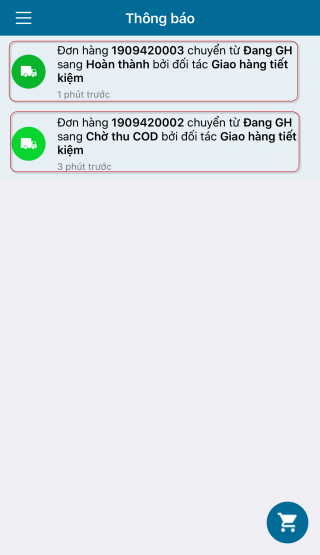

3.2 Nếu đơn giao hàng không Thu COD được giao hàng thành công, chương trình sẽ tự động cập nhật đơn giao hàng sang trạng thái Hoàn thành.
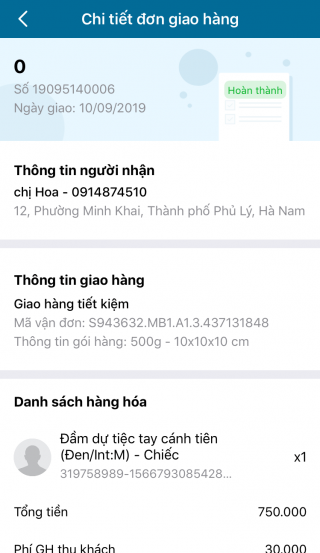

3.3 Nếu đơn giao hàng có Thu COD được giao hàng thành công, chương trình sẽ tự động cập nhật đơn giao hàng sang trạng thái Chờ thu COD. Thu ngân/Chủ cửa hàng cần thực hiện Thu COD để chuyển đơn giao hàng hàng sang trạng thái Hoàn thành.
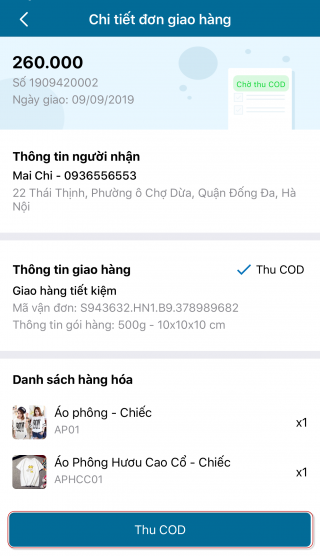

3.5 Nếu đơn giao hàng được giao hàng thất bại, chương trình sẽ tự động cập nhật đơn giao hàng sang trạng thái Thất bại. Thu ngân/Chủ cửa hàng cần thực hiện Chuyển hoàn và nhập số tiền phí trả đối tác để chuyển đơn giao hàng sang trạng thái Đã chuyển hoàn.
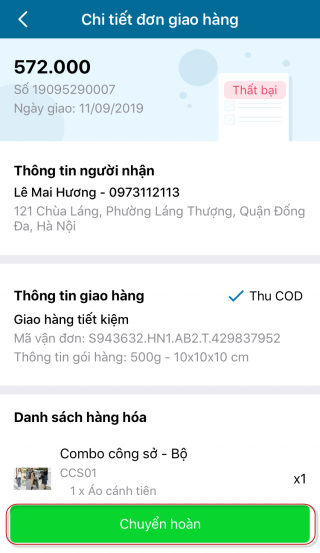

3.6 Đơn hàng được tự động cập nhật trạng thái Chờ thu COD/Hoàn thành, chương trình sẽ tự động ghi nhận doanh thu.
Lưu ý: Thu ngân/Chủ cửa hàng chỉ được hủy đơn giao hàng khi đối tác giao hàng chưa xác nhận đã tiếp nhận đơn hoặc chưa xác nhận đã lấy hàng trên hệ thống.










